Page 1

Digital Photo Navigator
РУССКИЙ
ИНСТРУКЦИЯ ПО ЭКСПЛУАТАЦИИ
LYT1485-011A
Page 2
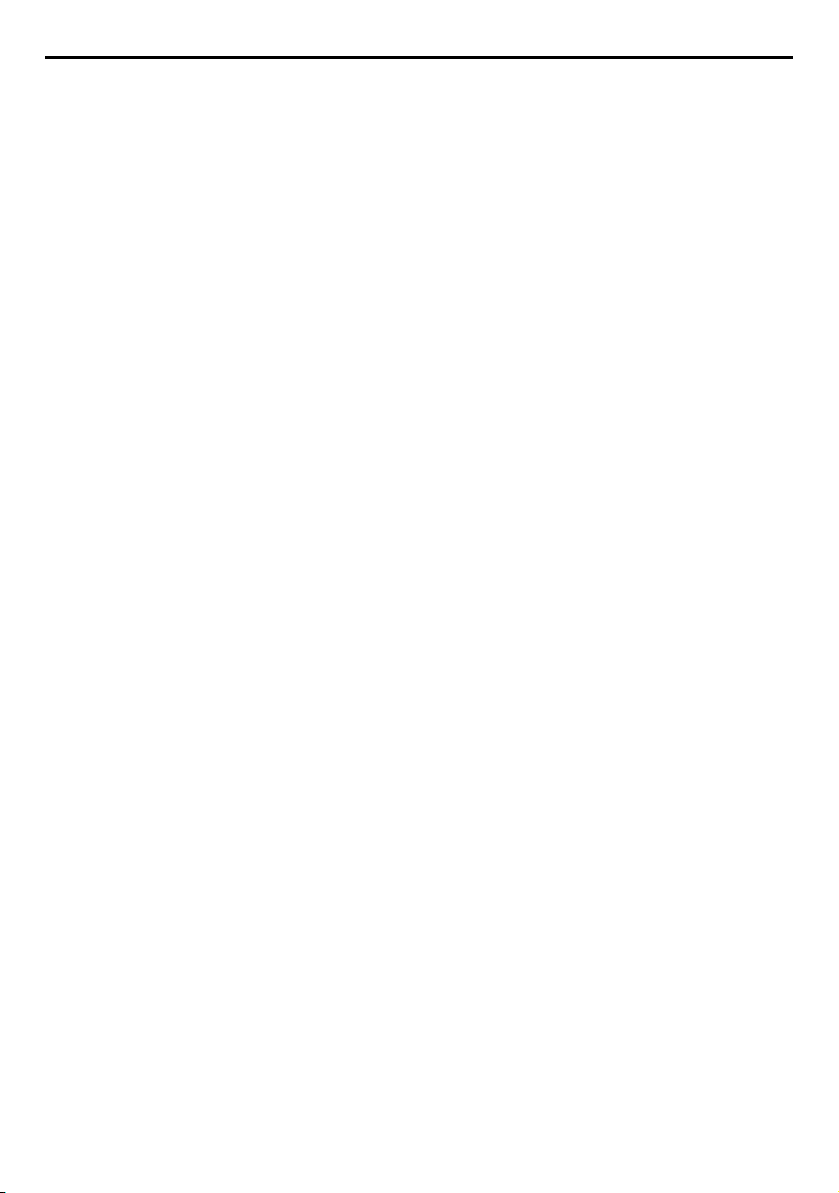
2 РУ
ВСТУПЛЕНИЕ ................................................................................................................... 3
При прочтении этого документа ................................................................................ 3
Значение символов ..................................................................................................... 4
Авторское право ......................................................................................................... 4
СОДЕРЖАНИЕ
Digital Photo Navigator ...................................................................5
DIGITAL PHOTO NAVIGATOR ......................................................................................... 5
Возможности ............................................................................................................... 5
ДОБАВЛЕНИЕ СТОП-КАДРОВ В АЛЬБОМ ................................................................. 6
ВЫХОД ИЗ DIGITAL PHOTO NAVIGATOR .................................................................... 7
ЗАГРУЗКА АЛЬБОМА ..................................................................................................... 8
ПОКАЗ СТОП-КАДРОВ ................................................................................................... 9
ОРГАНИЗАЦИЯ АЛЬБОМОВ ........................................................................................ 11
Выбор нескольких стоп-кадров ............................................................................... 11
Удаление ненужных стоп-кадров ........................................................................... 12
Копирование стоп-кадров ........................................................................................ 12
ОТПРАВКА ИЗОБРАЖЕНИЙ ИЗ АЛЬБОМА В ЭЛЕКТРОННУЮ ПОЧТУ ............... 13
СОЗДАНИЕ WEB-СТРАНИЦЫ ...................................................................................... 14
ИЗМЕНЕНИЕ РАЗМЕРА ИЗОБРАЖЕНИЯ ИЛИ КАЧЕСТВА КАРТИНКИ ............... 16
Изменение размера изображения .......................................................................... 16
Изменение качества картинки и т.д. ...................................................................... 17
ИЗВЛЕЧЕНИЕ СТОП-КАДРОВ ИЗ АЛЬБОМА ........................................................... 18
СОЗДАНИЕ СПИСКА СТОП-КАДРОВ ......................................................................... 19
СОЗДАНИЕ ПОКАЗА СЛАЙДОВ ИЛИ АНИМАЦИИ ................................................... 21
СОЗДАНИЕ НЕПОДВИЖНЫХ ИЗОБРАЖЕНИЙ ДЛЯ ДОБАВЛЕНИЯ В
ШИРОКОФОРМАТНОЕ ВИДЕО ................................................................................... 22
ПОИСК И УСТРАНЕНИЕ НЕИСПРАВНОСТЕЙ ........................................................... 23
Page 3
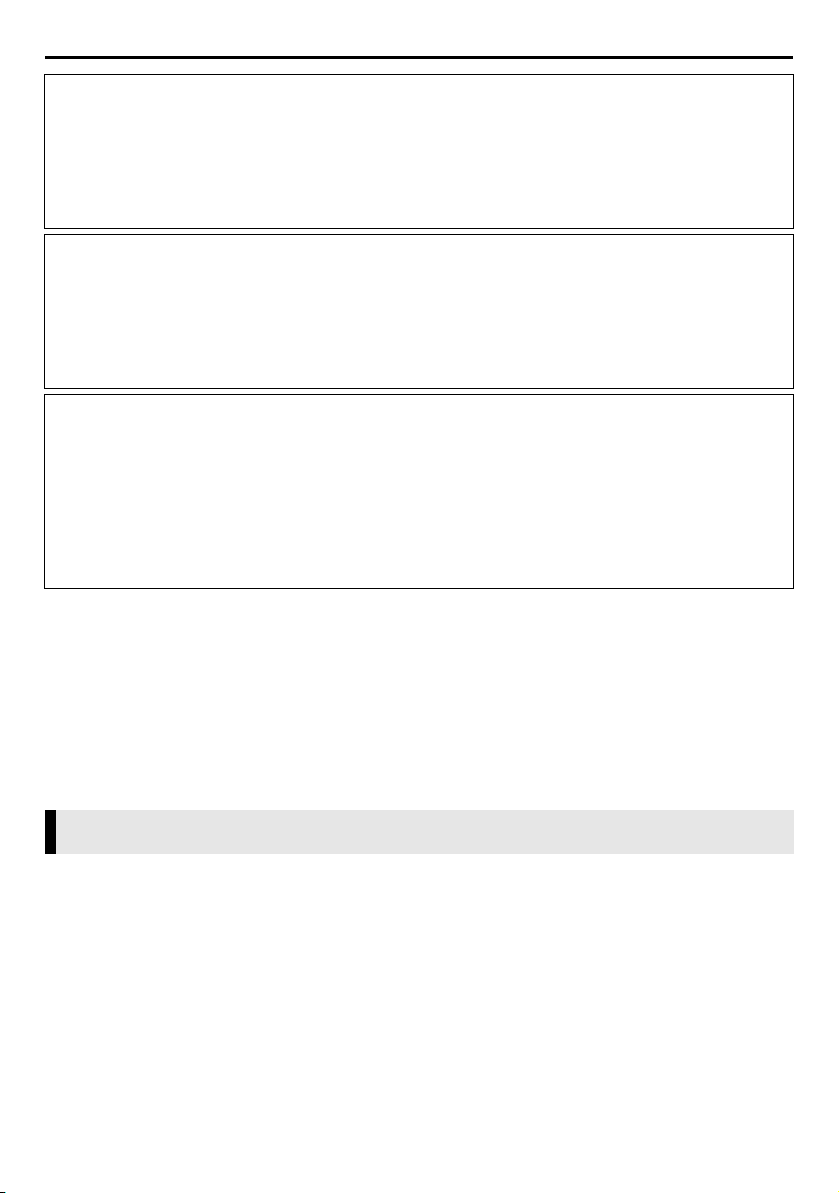
ВСТУПЛЕНИЕ
ВНИМАНИЕ:
● Эксплуатация этого оборудования должна выполняться строго в соответствии с данным
руководством.
● Используйте только поставляемый в комплекте CD-ROM. Запрещается использовать для
выполнения данной программы другой CD-ROM.
● Не вносите в программу никаких изменений.
● Изменения и модификации, не одобренные компанией JVC, могут привести к потере права
пользователя управлять оборудованием.
ВНИМАНИЕ:
Когда осуществляется подсоединение кабеля USB к ПК
● Никогда не переключайте режим записи/воспроизведения на камере, когда подсоединен
кабель USB. Это может привести к тому, что камера не будет распознаваться ПК. Если это
случится, убедитесь в том, что ПК не имеет доступа к камере, затем отсоедините кабель USB
и подсоедините его еще раз.
● Никогда не включайте или выключайте камеру, когда подсоединен кабель USB. Это может
привести к поломке ПК.
Как обращаться с дисками CD-ROM
● Соблюдайте все возможные меры предосторожности, чтобы не поцарапать и не загрязнить
зеркальную поверхность диска (сторона без этикетки). Ничего не пишите на обеих сторонах
диска и не прикасайтесь к ним острыми предметами. Если CD-ROM загрязнится, протрите его
осторожно мягкой тканью от центра к краям.
● Не пользуйтесь для очистки обычными очистителями для дисков и очистительными
аэрозолями.
● Не сгибайте CD-ROM и не дотрагивайтесь до его зеркальной поверхности.
● Не храните CD-ROM в запыленных, слишком теплых и влажных помещения. Не допускайте
попадания на них прямых солнечных лучей.
Вы можете найти самую свежую информацию (на английском языке) относительно
поставляемой компьютерной программы на нашем сервере международной
информационной сети: http://www.jvc-victor.co.jp/english/global-e.html
● Microsoft® и Windows® являются зарегистрированными торговыми знаками или торговыми
знаками компании Microsoft Corporation в Соединенных Штатах и/или в других странах.
● Macintosh является зарегистрированным торговым знаком корпорации Apple Computer.
● Прочие названия продуктов и компаний, включенные в данное руководство, являются
товарными знаками или зарегистрированными товарными знаками соответствующих
владельцев.
РУ 3
При прочтении этого документа
Этот документ состоит из следующих разделов.
Перед использованием прочитайте, пожалуйста, “РУКОВОДСТВО ПО УСТАНОВКЕ
ПРОГРАММНОГО ОБЕСПЕЧЕНИЯ И СОЕДИНЕНИЮ USB” для подготовки.
䡲 Digital Photo Navigator
Этот раздел объясняет, как загрузить стоп-кадры в альбом приложения Digital Photo Navigator и
как обрабатывать стоп-кадры, используя программное обеспечение Digital Photo Navigator. Вы
можете посылать стоп-кадры по электронной почте и сохранять альбом как Web-страницу.
䡲 Поиск и устранение неисправностей
Page 4

4 РУ
ВСТУПЛЕНИЕ (прод.)
Значение символов
Следующие символы используются в этом документе.
ПРИМЕЧАНИЕ:
Указывает на проблемы, которые могут возникнуть во время использования этого программного
обеспечения; на явления, которые могут казаться проблемой; на ограничения использования
этого программного обеспечения или на другую информацию, которую полезно знать.
墌
Указывает на страницы, где может быть найдена соответствующая информация.
ПРОДОЛЖЕНИЕ НА СЛЕДУЮЩЕЙ СТРАНИЦЕ
Указывает, что объяснение продолжается на следующей странице.
Авторское право
В соответствии с законом об авторском праве, любые материалы, которые Вы можете
редактировать с помощью этого программного обеспечения, не могут быть использованы ни для
каких иных целей кроме как для Вашего собственного использования. Заметьте, что это
ограничение действует, когда перезаписываются треки с CD в качестве фоновой музыки для
Ваших собственных фильмов.
Page 5
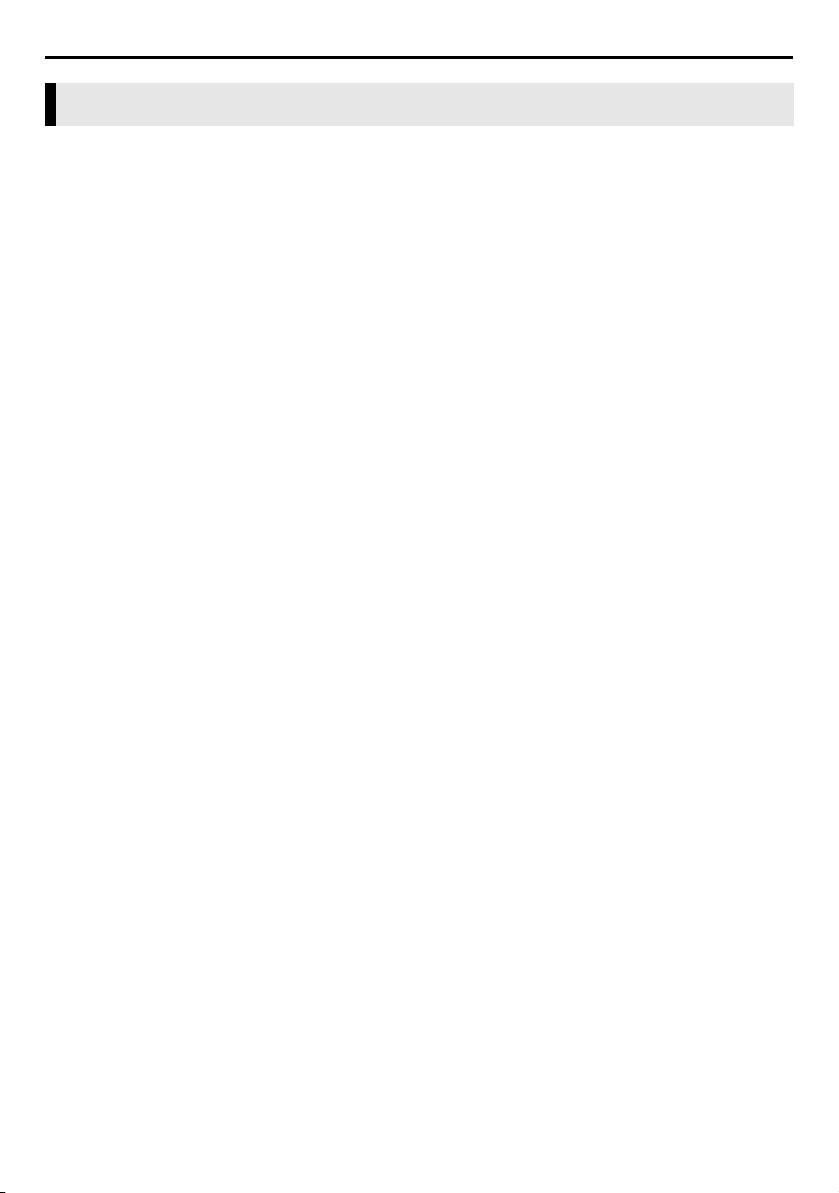
Digital Photo Navigator
DIGITAL PHOTO NAVIGATOR
.
РУ 5
Возможности
Отправка Ваших любимых видеофильмов и изображений с
помощью электронной почты
Каждый человек имеет носители информации, содержащие видеофильмы и изображения,
которые никогда никому не показываются.
Неважно насколько они замечательны, только члены семьи и гости видели их потому, что не было
удобного способа показать их, кроме как на ТВ в Вашем собственном доме. Друзья и
родственники, которые живут далеко, не имели возможности посмотреть их. И Вы не хотите
выбрасывать эти носители информации потому, что они содержат ценные воспоминания.
Теперь Вы можете разрешить все эти проблемы с помощью ПК. Используя кабель USB для
подсоединения камеры к ПК, Вы можете копировать видеофайлы из камеры в ПК. Вы можете
затем отправить файлы кому угодно как приложение электронной почты.
Загрузка стоп-кадров
Программное обеспечение Digital Photo Navigator позволяет Вам хранить и просматривать стопкадры в формате фотоальбома.
Воспроизведение и обработка изображений
Вы можете посылать стоп-кадры как приложение электронной почты и хранить альбом в формате
Web-страницы.
Создание виртуального альбома
Если Вы имеете много файлов изображения с похожими названиями, может быть трудно помнить,
какой файл содержит какое изображение.
Вы можете использовать это программное обеспечение для показа этих изображений на Вашем
ПК, как будто Вы поместили их в фотоальбом. Т.к. Вы можете просматривать эти изображения,
как будто Вы пролистываете фотоальбом, Вы можете быстро найти определенное изображение,
которое Вы хотите послать, например, с помощью электронной почты.
Page 6
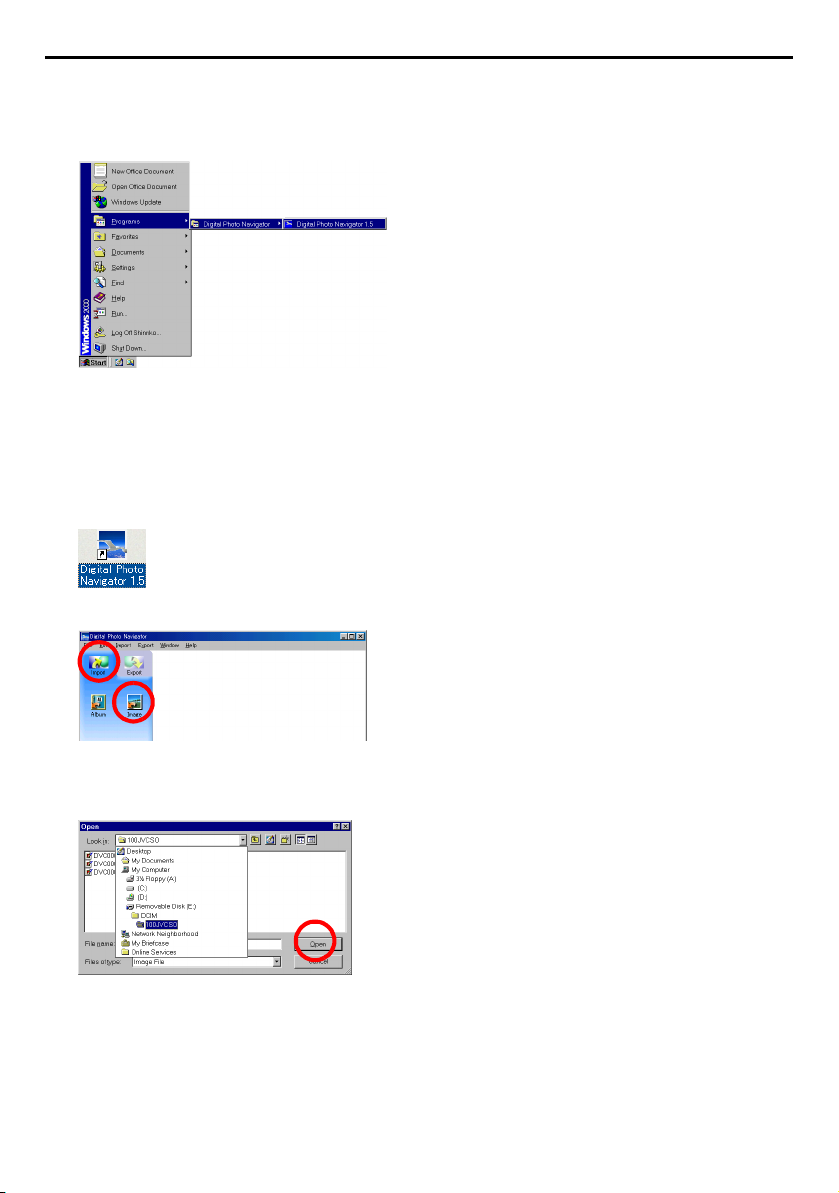
6 РУ
Вы можете использовать Digital Photo Navigator, чтобы создать альбом, который содержит набор
стоп-кадров.Все п
ДОБАВЛЕНИЕ СТОП-КАДРОВ В АЛЬБОМ
1 Щелкните [Пуск], перейдите к [Все программы] или [Программы] – [Digital
Photo Navigator], а затем щелкните [Digital Photo Navigator 1.5].
Запускается Digital Photo Navigator.
● Закройте все другие программы, работающие на ПК.
● Заблокируйте все программы, которые работают в фоновом режиме, такие, как заставки
экрана, приложения электронной почты, программы проверки вирусов, планировщики и т.д.
● Отключите функцию совместного использования файлов и принтеров.
ПРИМЕЧАНИЕ:
Если вы создали ярлык программы [Digital Photo Navigator 1.5] на экране, щелкните на значке
[Digital Photo Navigator 1.5]. Запустится программа Digital Photo Navigator.
2 Щелкните [Import].
3 Щелкните [Image].
Появляется диалоговое окно [Открыть].
4 Откройте папку, которая содержит нужные стоп-кадры.
● Выберите папку, содержащую стоп-кадры, копируемые на ПК, и щелкните [Открыть].
Файлы стоп-кадров появляются в окне.
5 Выберите нужные файлы стоп-кадров и щелкните [Открыть]. Стоп-кадры
добавляются в правой стороне окна Digital Photo Navigator.
● Вы можете выбрать более одного файла.
● Вы можете также добавить файлы, переместив их с помощью операции “перенести и
оставить” в окно Digital Photo Navigator.
ПРОДОЛЖЕНИЕ НА СЛЕДУЮЩЕЙ СТРАНИЦЕ
Page 7
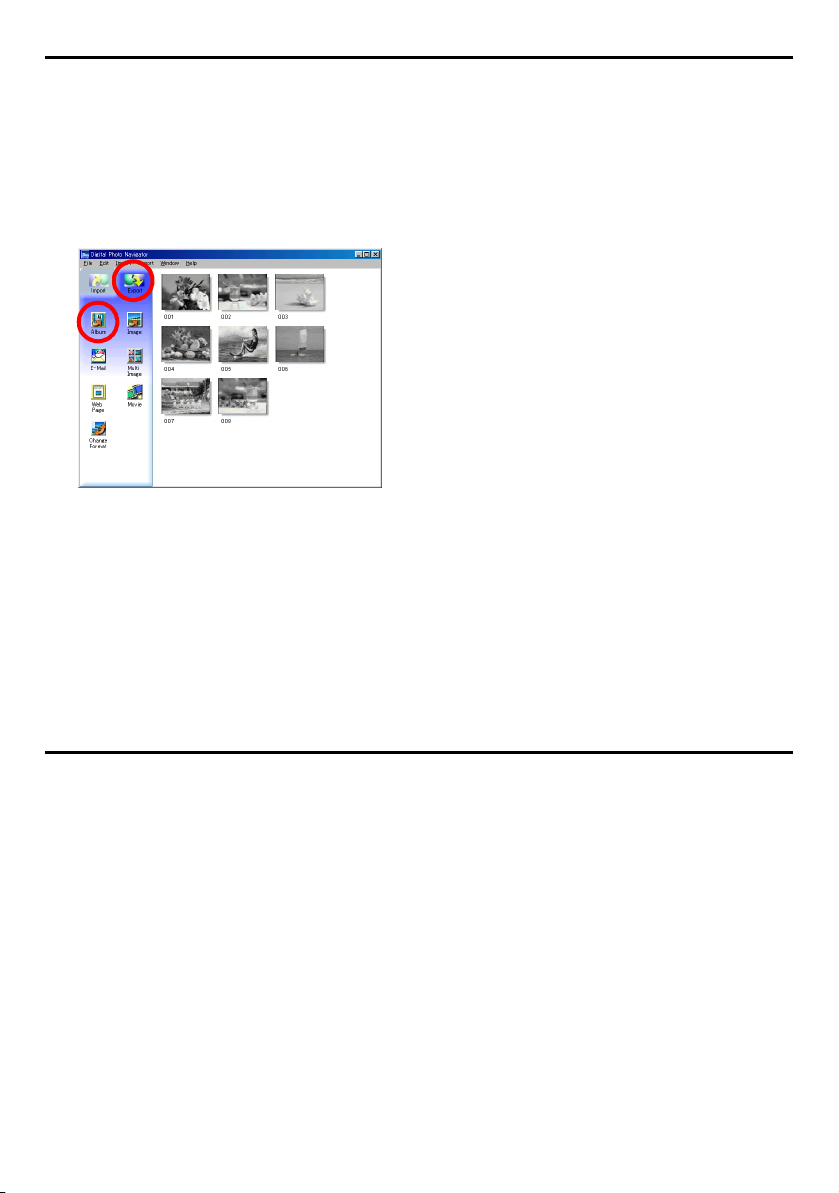
ДОБАВЛЕНИЕ СТОП-КАДРОВ В АЛЬБОМ (прод.)
РУ 7
6 Добавьте по желанию дополнительные стоп-кадры, повторяя действия
пунктов 3 – 5.
ПРИМЕЧАНИЯ:
● Во время загрузки изображений с носителя информации, никогда не отключайте USB-кабель во
время свечения или мигания индикатора ACCESS.
● Digital Photo Navigator может загружать только стоп-кадры. Digital Photo Navigator не может
загружать видеофайлы .
7 Щелкните [Export].
8 Щелкните [Album].
Появляется диалоговое окно [Save As].
9 Задайте местоположение, где Вы хотите сохранить альбом, введите имя
файла альбома, а затем щелкните [Save].
Альбом сохранен.
● Если Вы сохранили альбом в первый раз после установки программного обеспечения,
появится сообщение и спросит хотите ли Вы зарегистрировать связь названия расширения
файла “jia”. Затем щелкните [Yes].
● Для выхода из Digital Photo Navigator обращайтесь к разделу “ВЫХОД ИЗ DIGITAL PHOTO
NAVIGATOR” (Cм. ниже).
ВЫХОД ИЗ DIGITAL PHOTO NAVIGATOR
1 Щелкните на меню [File], а затем щелкните [Exit].
● Если Вы уже сохранили альбом, появляется подтверждающее сообщение. Затем перейдите
к пункту 2.
● Если Вы не сохранили альбом после загрузки стоп-кадров, появляется подтверждающее
сообщение.
Для сохранения альбома щелкните [Yes]. Появляется диалоговое окно [Save As]. Задайте
местоположение, где Вы хотите сохранить альбом, введите имя файла альбома, а затем
щелкните [Save]. Появится подтверждающее сообщение. Затем перейдите к пункту 2.
Для выхода из Digital Photo Navigator без сохранения альбома щелкните [No]. Появится
подтверждающее сообщение. Затем перейдите к пункту 2.
2 Щелкните [Yes].
Digital Photo Navigator закрывается.
Page 8
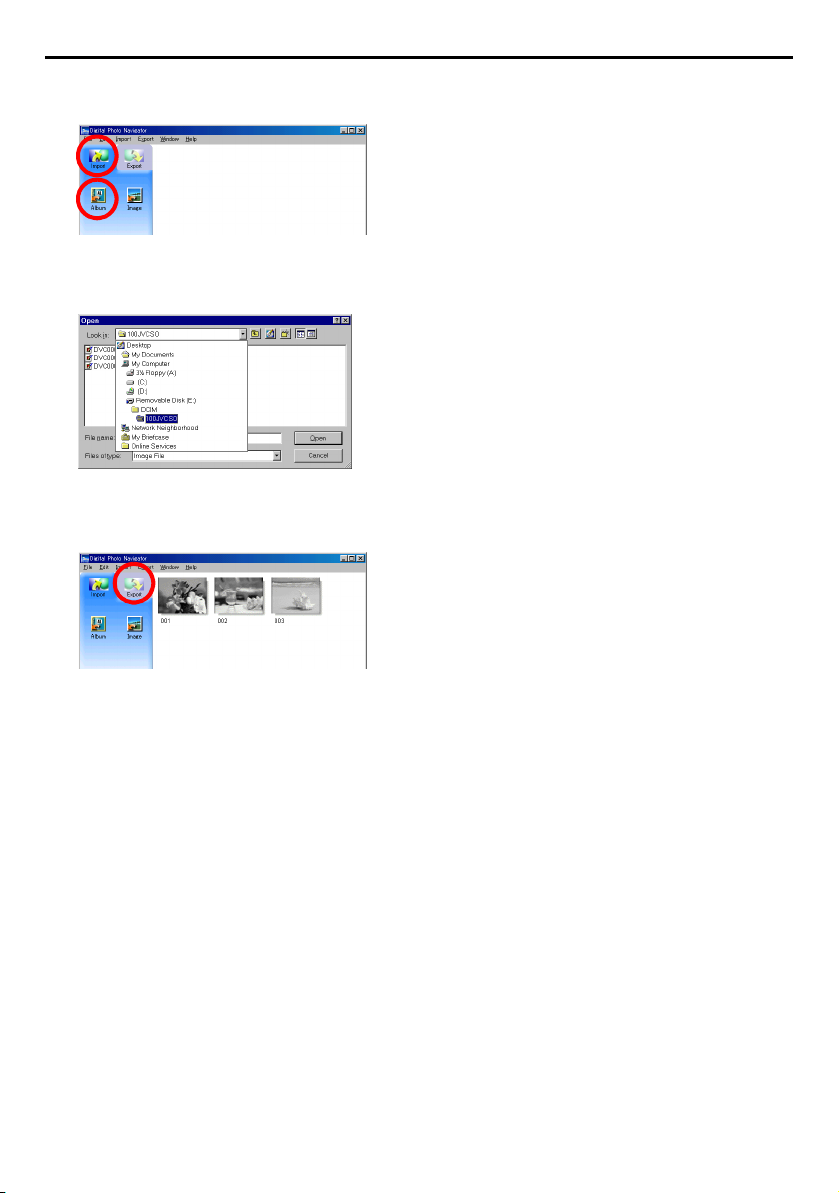
8 РУ
ЗАГРУЗКА АЛЬБОМА
1 Запустите Digital Photo Navigator. (墌 стр. 6)
2 Щелкните [Import].
3 Щелкните [Album].
Появляется диалоговое окно [Открыть].
4 Откройте папку, в которой был сохранен альбом.
5 Щелкните на файл нужного альбома, а затем щелкните [Открыть].
Содержание альбома показывается в правой стороне окна Digital Photo Navigator.
6 Щелкните [Export].
ПРИМЕЧАНИЯ:
● Вы можете открыть файл альбома, переместив его с помощью операции “перенести и оставить”
в окно Digital Photo Navigator.
● Если альбом открыт в настоящее время, появляется подтверждающее сообщение.
• Если Вы хотите открыть вновь выбранный альбом вместо уже открытого, щелкните [Yes].
Если Вы не сохранили уже открытый альбом, появляется подтверждающее сообщение. Если
Вы хотите сохранить альбом, щелкните [Yes]. Если Вы не хотите сохранить альбом, щелкните
[No].
• Если Вы хотите добавить стоп-кадры из вновь выбранного альбома в уже открытый альбом,
щелкните [No].
Page 9
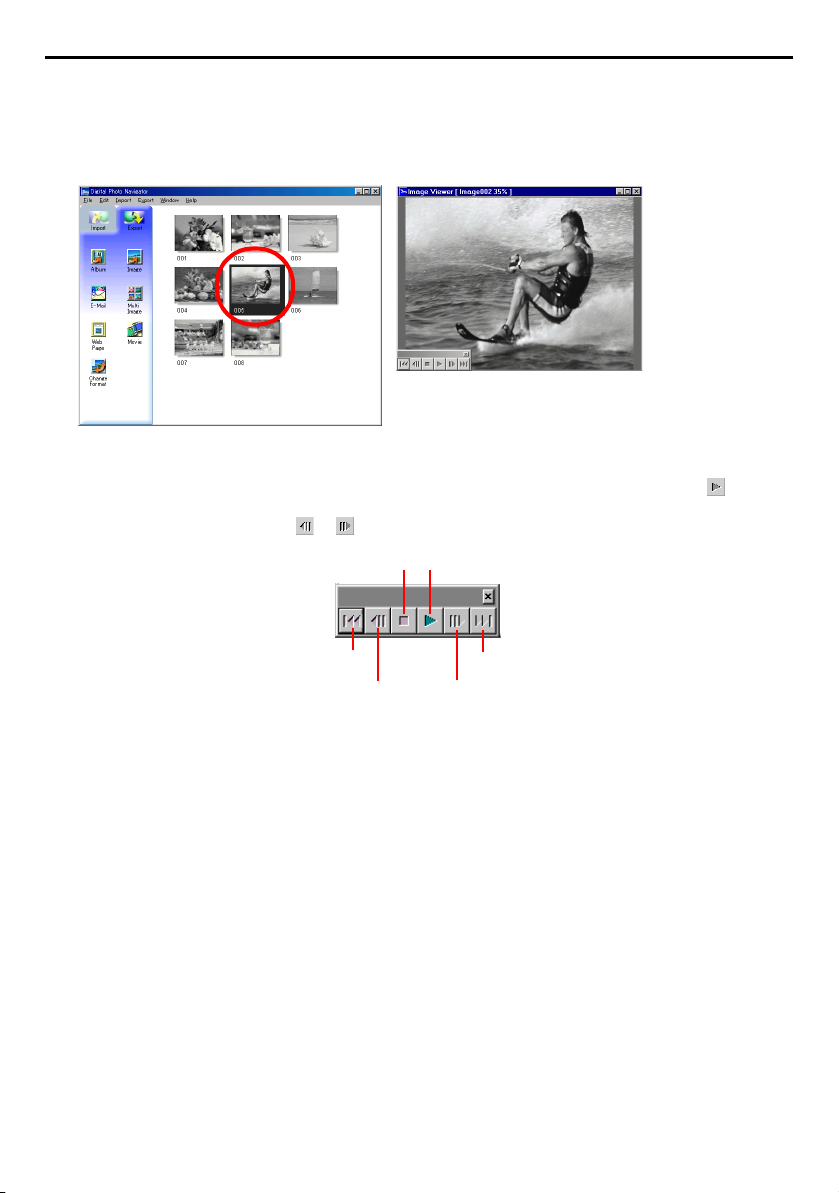
ПОКАЗ СТОП-КАДРОВ
РУ 9
Показ выбранного стоп-кадра
Вы можете выбрать для показа любой из стоп-кадров, которые показаны в правой стороне окна
Digital Photo Navigator.
1 Дважды щелкните на стоп-кадре, подлежащем показу.
Появляется окно [Image Viewer], и показывается выбранное изображение.
Показ серии изображений
Для показа серии изображений в представлении “показ слайдов”, щелкните на кнопку в окне
[Image Viewer]. Вы можете также перемещаться через изображения вручную в любом
направлении, щелкая на кнопки и .
Остановка показа слайдов
Начало показа слайдов
Первое изображение
Предыдущее изображение
Для регулировки скорости показа слайдов, выполните щелчок правой кнопкой мыши на окно
[Image Viewer], а затем, в появившемся меню, щелкните [Slide show] – [Setting Interval Time].
Установите длину интервала (в секундах), а затем щелкните [OK].
ПРИМЕЧАНИЕ:
Интервал для показа слайдов немного больше, чем установка, из-за времени обработки данных
дисплея.
Последнее изображение
Следующее изображение
Page 10

10 РУ
ПОКАЗ СТОП-КАДРОВ (прод.)
Увеличение и уменьшение изображений
Следующие процедуры описывают, как изменить размер показа стоп-кадра.
1 Перетащите угол окна [Image Viewer] для изменения размера окна до нужного
размера показа.
2 Выполните щелчок правой кнопкой мыши на
окно [Image Viewer], а затем в появившемся
меню щелкните [Zoom] – [Auto].
Размер стоп-кадра автоматически увеличивается или
уменьшается для заполнения окна, и увеличение показа
(процентное отношение увеличения/уменьшения),
показанное в строке заголовка окна, соответственно
изменяется.
Увеличение показа
Другие функции увеличения/уменьшения
В дополнение к регулировке размера изображения под
размер окна, размер показа стоп-кадра может также быть
изменен с помощью методов, описанных ниже. Каждая из этих функций может быть выбрана с
помощью щелчка правой кнопкой мыши на окно [Image Viewer].
● [Zoom] – [Real Size]: Показывает изображение в его первоначальном размере (увеличение
показа 100%).
● [Zoom] – [Zoom In]: Показывает изображение в два раза большим, чем его настоящее
увеличение показа (до 400%).
● [Zoom] – [Zoom Out]: Показывает изображение в два раза меньшим, чем его настоящее
увеличение показа (до 20%).
Page 11

ОРГАНИЗАЦИЯ АЛЬБОМОВ
Всякий раз, когда необходимо, Вы можете удалить или скопировать стоп-кадры, которые Вы
добавили к альбому. Процедура, описанная ниже, воздействует только на стоп-кадр в альбоме.
Она не воздействует на оригинальный файл стоп-кадра, который был добавлен в альбом.
РУ 11
Выбор нескольких стоп-кадров
Для удаления или копирования нескольких стоп-кадров одновременно, заранее выберите их. Вы
можете также выбрать все стоп-кадры в альбоме.
Непрерывный выбор стоп-кадров
Щелкните на стоп-кадры, удерживая нажатой клавишу Shift.
Щелчок
Shift + Щелчок
Если Вы щелкните на один стоп-кадр, удерживая клавишу Shift, изображения с меньшими
номерами будут также выбраны.
Выбор стоп-кадров один за другим
Щелкните на стоп-кадр, удерживая нажатой клавишу Ctrl.
Ctrl + Щелчок
Выбор всех стоп-кадров
Щелкните [Select All] в меню [Edit].
Page 12

12 РУ
ОРГАНИЗАЦИЯ АЛЬБОМОВ (прод.)
Удаление ненужных стоп-кадров
1 Щелкните на стоп-кадр, который Вы хотите удалить, а затем щелкните [Delete]
в меню [Edit].
Появится подтверждающее сообщение.
2 Щелкните [Yes].
Выбранные стоп-кадры удаляются.
Копирование стоп-кадров
1 Щелкните на стоп-кадр, который Вы хотите скопировать, а затем щелкните
[Copy] в меню [Edit].
2 Щелкните на изображение, которое расположено сразу после точки вставки.
Точка вставки
● Для добавления изображения в конец альбома, щелкните на пустое пространство в правой
стороне окна.
3 Щелкните [Paste] в меню [Edit].
Скопированные стоп-кадры вставляются сразу перед выбранным изображением.
ПРИМЕЧАНИЕ:
Вы можете удалить, скопировать или вставить изображение также с помощью щелчка правой
кнопкой мыши на него.
Page 13

ОТПРАВКА ИЗОБРАЖЕНИЙ ИЗ АЛЬБОМА В ЭЛЕКТРОННУЮ ПОЧТУ
Стоп-кадры в альбоме могут быть посланы как приложение электронной почты.
РУ 13
Подготовка: Перед использованием функции [E-Mail]
Если Вы используете Internet Explorer, обязательно используйте версию 5.5 или более позднюю.
Во время установки Internet Explorer выберите стандартный набор компонентов.
1 Щелкните на стоп-кадр, который Вы хотите послать, а затем щелкните [E-
Mail].
Появляется окно нового сообщения в Вашей программе электронной почты, и стоп-кадр
регистрируется как приложение.
ПРИМЕЧАНИЯ:
● В зависимости от программного обеспечения электронной почты, окно нового сообщения может
не открыться, когда щелкается на кнопку [E-Mail].
● В зависимости от программного обеспечения электронной почты, необходимы такие установки,
как “Set as MAPI client” или “Used by MAPI application”.
● Максимальное количество сообщений, которые могут быть созданы за один раз, равно трем.
Page 14

14 РУ
Вы можете сохранить содержимое альбома в формате HTML. Это полезно в следующих случаях:
Когда создается Web-страница: Вы можете создать Web-страницу, которая включает набор
фотографий.
Когда распространяется альбом: Вы можете создать альбом в формате, который может быть
показан с помощью Web-броузера. Это полезно, если Вы хотите
распространять альбом на CD-R и т.д.
СОЗДАНИЕ WEB-СТРАНИЦЫ
1 Выберите стоп-кадры, которые Вы хотите сохранить в формате HTML.
● Для выбора более одного стоп-кадра, удерживайте нажатой клавишу Shift или клавишу Ctrl
во время выполнения щелчка на изображения.
● Для выбора всех стоп-кадров, щелкните [Select All] в меню [Edit].
2 Щелкните [Web Page].
Появляется диалоговое окно [Web Page].
3 Если необходимо установите следующие пункты.
● [Title]: Это будет названием Web-страницы.
● [Font Color]: Это задает цвет текста заголовка.
● [Back Color]: Это задает цвет фона Web-страницы. (Задайте цвет, отличающийся от цвета
шрифта.)
● [Limit horizontal size of the images]: Это позволяет Вам задать максимальную ширину
изображения при просмотре с помощью Web-броузера. (Установите число пикселов
намного меньшее, чем ширина дисплея ПК.)
ПРОДОЛЖЕНИЕ НА СЛЕДУЮЩЕЙ СТРАНИЦЕ
Page 15
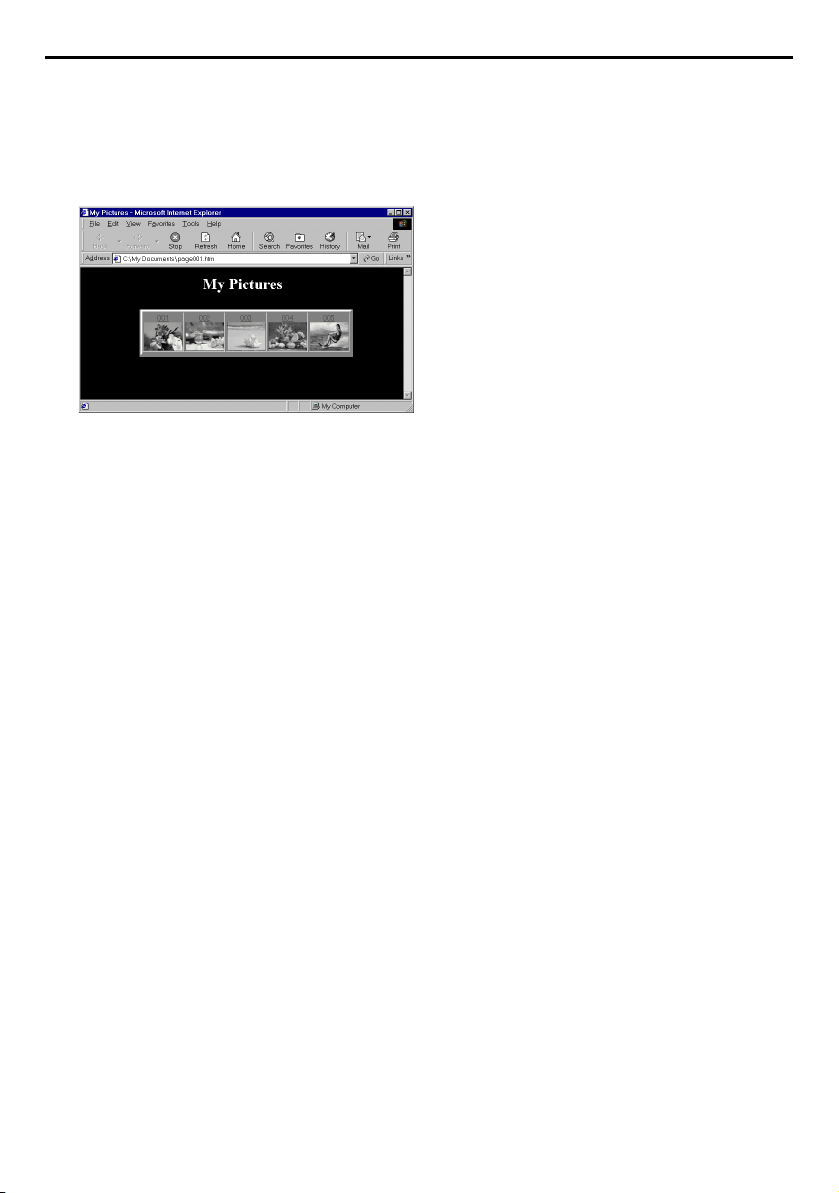
СОЗДАНИЕ WEB-СТРАНИЦЫ (прод.)
РУ 15
4 Щелкните [OK], задайте местоположение для сохранения, затем щелкните
[Save].
HTML файл сохраняется, и в тоже время сохраняется папка с таким же именем. Следующим
появляется подтверждающее сообщение, спрашивая, показывать ли Web-страницу.
5 Щелкните [Yes].
Открывается Web-броузер и показывается созданный HTML файл.
● Щелкните на изображение на Web-странице, чтобы увеличить его.
Что дальше?
Вы можете также просматривать HTML файл с помощью Web-броузера путем осуществления
двойного щелчка на HTML файл. Вы можете загрузить HTML файл в Вашу домашнюю страницу
или сохранить его на CD-R или другой носитель информации и распространить его.
Всегда обращайтесь с HTML файлами и папками как с одним набором. Без своей папки HTML
файл не может просматриваться Web-броузером.
ПРИМЕЧАНИЯ:
● Относительно подробностей, как создать домашнюю страницу, обратитесь к Web-сайту Вашего
провайдера Интернет-услуг или к многочисленным справочникам.
● Используйте программное обеспечение третьих лиц для создания домашних страниц или
подобное программное обеспечение, чтобы редактировать HTML файлы.
Page 16

16 РУ
ИЗМЕНЕНИЕ РАЗМЕРА ИЗОБРАЖЕНИЯ ИЛИ КАЧЕСТВА КАРТИНКИ
Изменение размера изображения
Эта процедура описывает, как изменить размер изображения, которое было загружено в Digital
Photo Navigator. Эта процедура используется для уменьшения размера изображения, которое
подлежит подсоединению к электронной почте или сохраняется в альбоме.
1 Выберите стоп-кадр, подлежащий изменению.
● Для выбора более одного стоп-кадра, удерживайте нажатой клавишу Shift или клавишу Ctrl
во время выполнения щелчка на изображения.
● Для выбора всех стоп-кадров, щелкните [Select All] в меню [Edit].
2 Щелкните [Change Format].
Появляется диалоговое окно [Image Format].
3 Выберите один из следующих пунктов:
● [Expansion/Reduction]: Установите нужный размер изображения в полях [Width] и [Height].
Если окошко метки [Keep aspect ratio] не отмечено (выключено), оба поля, [Width] и [Height],
могут быть изменены.
● [Generic Size]: Выберите размер из списка размеров для настройки.
● [16:9 Squeeze]: Если вы хотите создать неподвижное изображение, которое затем будет
добавлено в ваше широкоформатное видео, выберите создание анаморфированного
изображения.
4 Щелкните [OK].
● Если Вы выберите более чем один стоп-кадр в пункте 1, появляется подтверждающее
сообщение.
• Если Вы хотите применить такой же формат для всех изображений, щелкните [Yes].
• Если Вы не хотите применить такой же формат, щелкните [No]. Первое изображение
сохраняется. Затем выберите размер изображения для каждого изображения.
Размер изображения изменяется на выбранный размер. Если вертикальное-горизонтальное
отношение было изменено, пустое место показано черным.
Page 17

ИЗМЕНЕНИЕ РАЗМЕРА ИЗОБРАЖЕНИЯ ИЛИ КАЧЕСТВА КАРТИНКИ (прод.)
РУ 17
Изменение качества картинки и т.д.
В дополнение к изменению размера изображения, также возможно поворачивать изображение,
изменять или корректировать качество изображения и изменять формат файла изображения.
Роль каждой установки более детально описана ниже.
[90 degrees Rotation]
Если Вы удерживайте камеру на боку, когда
записываете изображение, Вы можете создать
изображение, которое выше, чем его ширина. Т.к.
этот стоп-кадр будет показан на боку, используйте
эту функцию для поворота изображения на 90
градусов в портретную ориентацию.
[None]: Нет корректирования
[Clockwise]: Поворачивает изображение на 90
градусов по часовой стрелке.
[Counterclockwise]: Поворачивает изображение на 90 градусов против часовой стрелки.
[Image Correction (DV)]
Эта установка не доступна.
[Format]
Вы можете выбрать формат файла изображения.
[JPEG]: Этот формат обычно используется в Интернете. Этот формат обеспечивает наименьший
размер файла.
[BITMAP]: Этот стандартный формат изображения Windows® (BMP). Многие приложения могут
использовать этот формат.
[JPEG Quality]
Эта установка доступна, когда JPEG было выбрано в поле [Format]. Перемещение ползунка влево
делает файл меньше. Перемещение ползунка вправо приводит к меньшему ухудшению качества
изображения. Начальная установка – 75.
ПРИМЕЧАНИЯ:
● Если [JPEG] выбрано в поле [Format], качество изображения слегка ухудшается каждый раз,
когда производится щелчок на [OK] в диалогом окне [Image Format]. Для восстановления
первоначального качества изображения, перезагрузите первоначальный файл стоп-кадра.
● Для подтверждения размера файпа щелкните правой кнопкой мыши на стоп-кадр, а затем
выберите [Properties].
Page 18
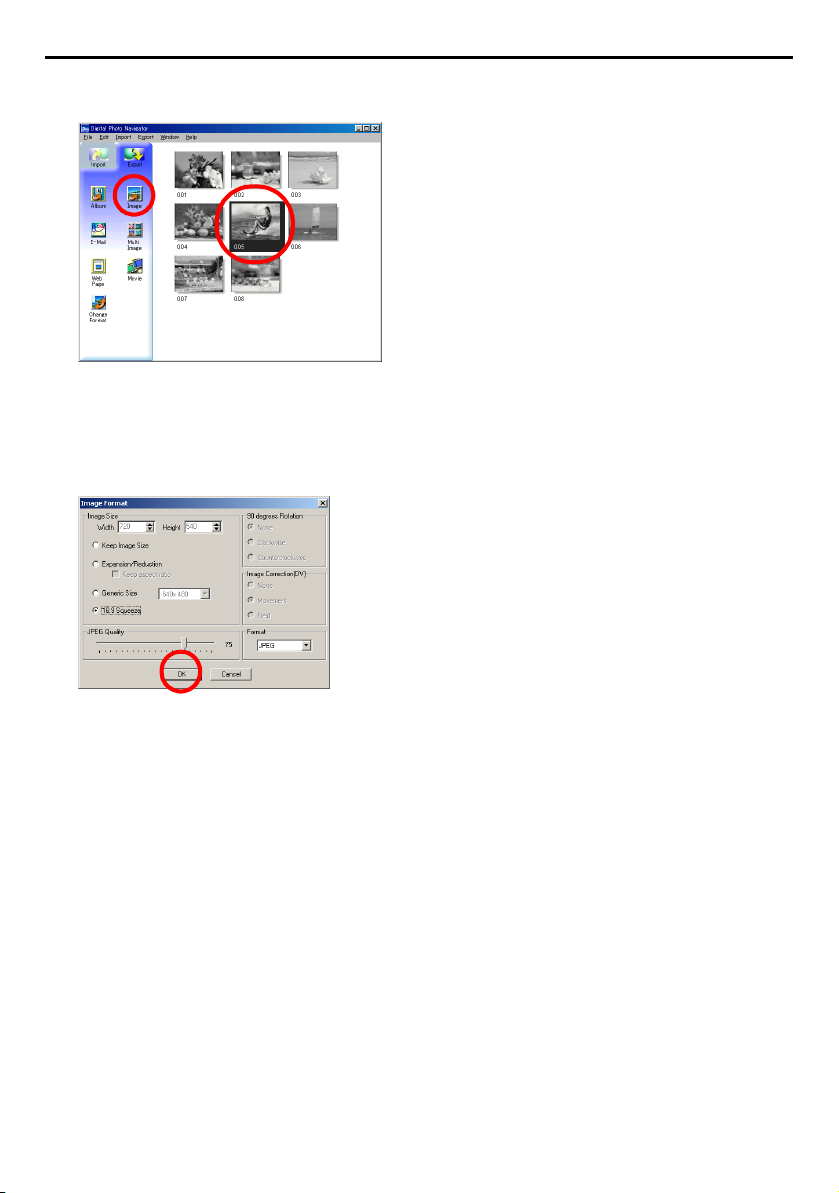
18 РУ
Вы можете извлечь стоп-кадры из альбома и сохранить их как файл.
ИЗВЛЕЧЕНИЕ СТОП-КАДРОВ ИЗ АЛЬБОМА
1 Выберите стоп-кадры, подлежащие извлечению.
● Для выбора более одного стоп-кадра, удерживайте нажатой клавишу Shift или клавишу Ctrl
во время выполнения щелчка на изображения.
● Для выбора всех стоп-кадров, щелкните [Select All] в меню [Edit].
2 Щелкните [Image].
Появляется диалоговое окно [Image Format].
3 Измените по желанию формат изображения. (墌 стр. 16) Затем щелкните [OK].
● В этой точке Вы можете по желанию изменить размер изображения и качество картинки.
(墌 стр. 16)
Появляется диалоговое окно [Save As].
4 Задайте местоположение, где Вы хотите сохранить файл, введите имя файла,
а затем щелкните [Save].
Файл изображения сохранен.
● Если Вы выберите более чем один стоп-кадр в пункте 1, появляется подтверждающее
сообщение.
• Если Вы хотите сохранить все изображения с одинаковым форматом изображения и с их
именами по умолчанию, щелкните [Yes]. Появляется диалоговое окно [Auto Save Result].
Затем щелкните [OK].
• Если Вы хотите установить формат изображения и имя входного файла для каждого
изображения, щелкните [No]. Первое изображение сохраняется. Появится диалоговое окно
[Image Format] для второго изображения. Повторите действия пунктов 3 и 4 столько раз,
сколько необходимо.
Page 19

СОЗДАНИЕ СПИСКА СТОП-КАДРОВ
Вы можете организовать несколько стоп-кадров вместе и сохранить их в одном файле стопкадра.
РУ 19
1 Удерживая нажатой клавишу Shift или клавишу Ctrl, выберите стоп-кадры,
подлежащие добавлению в список.
2 Щелкните [Multi Image].
Появляется диалоговое окно [Multi Image].
3 Выберите число ячеек.
● Может быть выбрано 4, 9 или 16 ячеек.
4 Щелкните [Back Color], выберите цвет общего фона, а затем щелкните [OK].
5 Измените по желанию положение стоп-кадров.
● Удаление изображения: Щелкните правой кнопкой мыши на стоп-кадр, а затем выберите
[Delete].
● Добавление изображения: Перетащите изображение из правой стороны окна Digital Photo
Navigator в диалоговое окно [Multi Image].
ПРОДОЛЖЕНИЕ НА СЛЕДУЮЩЕЙ СТРАНИЦЕ
Page 20

20 РУ
СОЗДАНИЕ СПИСКА СТОП-КАДРОВ (прод.)
6 Щелкните [Save].
Появляется диалоговое окно [Image Format].
7 Измените по желанию формат изображения. (墌 стр. 16) Затем щелкните [OK].
● В этой точке Вы можете по желанию изменить размер изображения и качество картинки.
(墌 стр. 16)
Появляется диалоговое окно [Save As].
8 Задайте местоположение, где Вы хотите сохранить файл, введите имя файла,
а затем щелкните [Save].
Список стоп-кадров сохранен.
Page 21

СОЗДАНИЕ ПОКАЗА СЛАЙДОВ ИЛИ АНИМАЦИИ
Вы можете создать показ слайдов или анимацию, в которой показывается серия стоп-кадров, а
затем сохранить эти изображения как видео файл (расширение “.avi”).
[Slide Show]: Стоп-кадры показываются в течение нескольких секунд каждый, последовательно.
[Animation]: Несколько стоп-кадров показываются за одну секунду. Мы рекомендуем, чтобы Вы
выбирали серию стоп-кадров, которая создает иллюзию непрерывного движения. Этот режим
также удобен для воспроизведения стоп-кадров, которые были записаны с помощью функции
съемки с интервалом.
РУ 21
1 Удерживая нажатой клавишу Shift или клавишу Ctrl, выберите несколько
стоп-кадров.
2 Щелкните [Movie].
Появляется диалоговое окно [Movie Settings].
3 Выберите по желанию [Slide Show] или [Animation].
● Для показа слайдов, установите длину интервала (в секундах).
● Для анимации установите число показываемых кадров (изображений) в секунду.
4 Если необходимо установите следующие пункты.
● [Image Size]: Выберите размер видео файла.
● [Compressor]: Выберите тип сжатия.
● [Back Color]: Этот пункт используется, если формат изображения не 4:3.
5 Щелкните [OK].
Появляется диалоговое окно [Save As].
6 Задайте местоположение, где Вы хотите сохранить файл, введите имя файла,
а затем щелкните [Save].
● Имя файла может быть изменено.
Видео файл сохраняется, и появляется подтверждающее сообщение, которое спрашивает,
желаете ли Вы воспроизвести видео.
7 Щелкните [Yes].
Воспроизводится видео файл.
ПРИМЕЧАНИЯ:
● Если Вы измените пункт [Compressor], убедитесь, что система воспроизведения поддерживает
такой тип сжатия.
● В зависимости от выбранного типа для [Compressor], видео файл не может быть создан.
В некоторых случаях установки в диалоговом окне [Video Compression] являются недействующими.
●
Page 22

22 РУ
При редактировании или создании DVD-дисков с использованием широкоформатного видео
(формат кадра 16:9), обычные неподвижные изображения, используемые для заголовков или
слайд-шоу, будут растягиваться в ширину во время воспроизведения.
Перед размещением неподвижных изображений в широкоформатном видео, преобразуйте
неподвижные изображения в анаморфированные (формат кадра 4:3) следующим образом.
ПРИМЕЧАНИЕ:
Не преобразовывайте неподвижные изображения в анаморфированные для их использования с
обычным видео (формат кадра 4:3). Изображения будут воспроизводиться с длинным
вертикальным разрешением.
СОЗДАНИЕ НЕПОДВИЖНЫХ ИЗОБРАЖЕНИЙ ДЛЯ ДОБАВЛЕНИЯ В ШИРОКОФОРМАТНОЕ ВИДЕО
1 Выберите неподвижные изображения для преобразования.
● Для выбора нескольких неподвижных изображений нажмите и держите нажатой клавишу Shift
или Ctrl.
● Для выбора всех неподвижных изображений щелкните на [Select All] в меню [Edit].
2 Щелкните [Image].
Появится диалоговое окно [Image Format].
3 Выберите [16:9 Squeeze] и щелкните [OK].
При необходимости, можно изменить параметры [Format] и [JPEG Quality]. (墌 стр. 16)
● Появится диалоговое окно [Save As].
4 Выберите место, где вы хотите сохранить изображение, и щелкните [Save].
● Если оригинальным форматом был формат 16:9, анаморфированное изображение будет
сохранено так, как оно есть.
● Если оригинальным форматом был формат 4:3, анаморфированное изображение будет
обрезано сверху и снизу при его сохранении.
Page 23

ПОИСК И УСТРАНЕНИЕ НЕИСПРАВНОСТЕЙ
СИМПТОМ КОРРЕКТИРУЮЩЕЕ ДЕЙСТВИЕ
Хотя подсоединен кабель USB,
операционная система ПК не
распознает носитель
информации в камере или камеру.
Невозможно копирование или
сохранение файлов.
Невозможно загружать стопкадры в Digital Photo Navigator.
Стоп-кадры имеют вид похожий
на мозаику.
Цвета, показываемые на ПК,
являются необычными.
Появится экран [Мастер поиска
нового оборудования]. (Windows®
XP)
Дата создания файла
высвечивается неправильно на
информационной дисплейной
панели.
• Убедитесь, что сетевой адаптер переменного тока,
подсоединен к камере и питание включено.
• Убедитесь, что кабель USB подсоединен надежно. (墌
“РУКОВОДСТВО ПО УСТАНОВКЕ ПРОГРАММНОГО
ОБЕСПЕЧЕНИЯ И СОЕДИНЕНИЮ USB”)
• Используйте либо концентратор USB, который имеет
собственное электропитание, либо подсоедините кабель USB
непосредственно к разъему USB ПК.
• Windows® может не распознавать разъем USB. Убедитесь, что
контроллер USB (Universal Serial Bus) внутри [Диспетчер
Устройств] пригоден к использованию.
• Убедитесь, что существует достаточно свободного
пространства на накопителе, на который Вы пытаетесь
скопировать или сохранить файл.
• Убедитесь, что накопитель, на который Вы пытаетесь
скопировать или сохранить файл, не защищен от записи.
• Убедитесь, что там, куда Вы пытаетесь скопировать или
сохранить файл, не существует файла с таким же именем.
• Используйте либо концентратор USB, который имеет
собственное электропитание, либо подсоедините кабель USB
непосредственно к разъему USB ПК.
• Иногда формат данных стоп-кадра препятствует его загрузке
в Digital Photo Navigator. Используйте другое программное
обеспечение для черчения или обработки графики, чтобы
преобразовать файл или в растровый формат или в формат
JPEG.
• Убедитесь, что имеется достаточно доступного свободного
пространства на накопителе, на котором установлено Digital
Photo Navigator.
• Когда стоп-кадр загружается и увеличивается, то он будет
иметь вид похожий на мозаику. (墌 стр. 10)
• Если изображение сохранено с низким качеством формата
JPEG, или если формат изображения был изменен, то оно
будет иметь вид похожий на мозаику. (墌 стр. 17)
• Изображение не будет показано правильно, если дисплей
установлен для показа 256 (или менее) цветов.
• Отсоедините кабель, а затем подсоедините кабель,
используемый при установке драйвера.
• Дата создания файла не высвечивается правильно, если в
камере не установлена дата.
РУ 23
ПРИМЕЧАНИЕ:
Когда используется портативный ПК, функционирование может прерываться предупреждением,
когда батарейки почти разрядились.
● Если существует программное обеспечение, работающее в папке [Автозагрузка], которое
контролирует состояние батареи…
Закройте приложение или удалите/переместите его пиктограмму из папки [Автозагрузка] и
перезагрузите ПК.
● Если Вы используете функцию управления питанием Вашего ПК…
Выполните щелчок правой мыши по пиктограмме [Мой компьютер], затем выберите [Свойства]–
[Свойства системы]–[Диспетчер Устройств]–[Системные Устройства]–[Поддержка АУП
(автоматического управления питанием)]. Деактивируйте функцию управления питанием.
Page 24

Digital Photo Navigator
© 2005 Victor Company of Japan, Limited
Everio
0605FOH-AL
